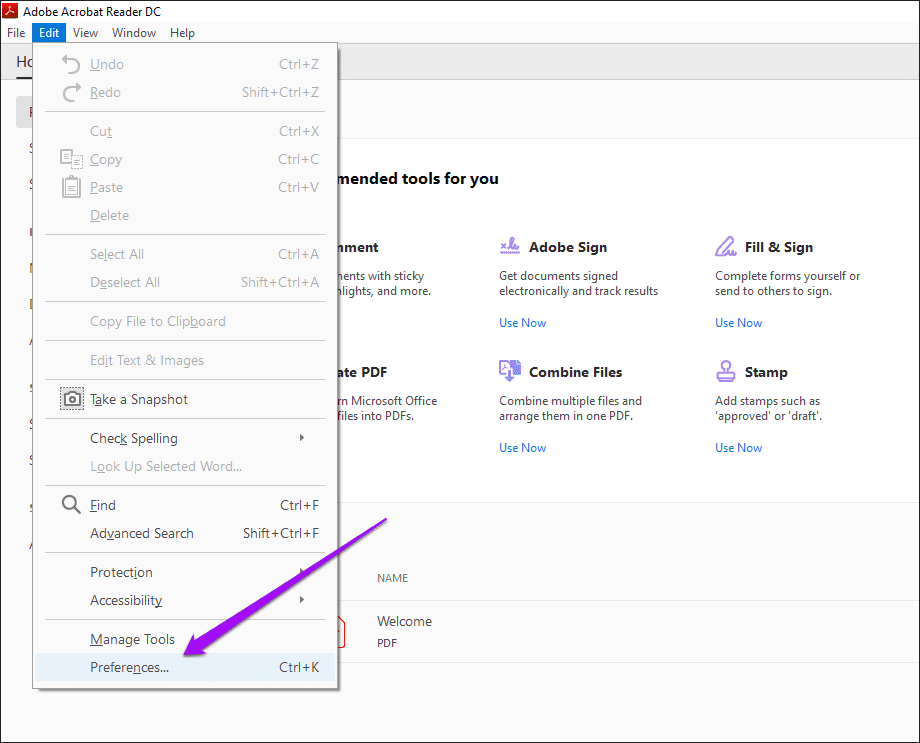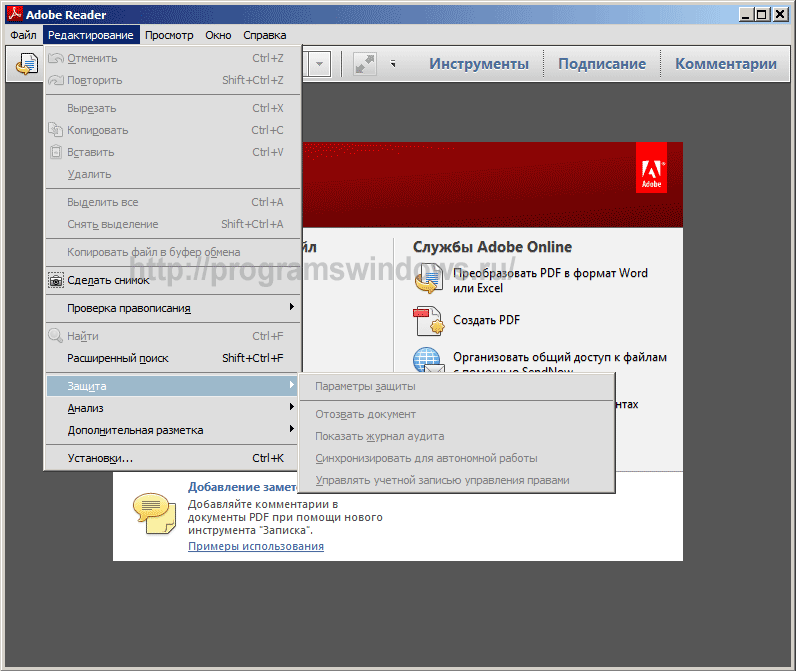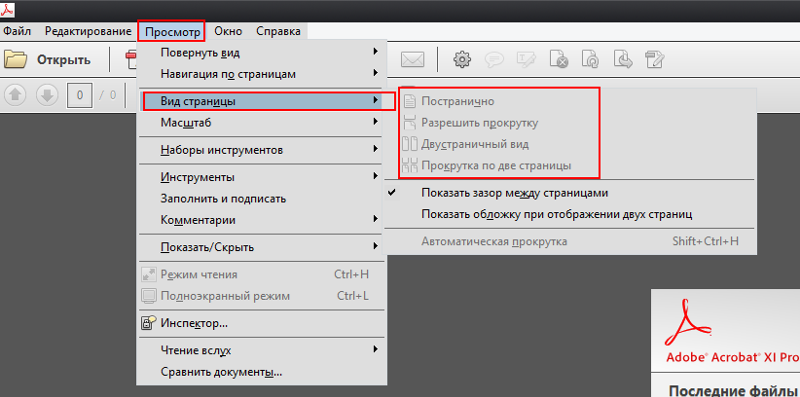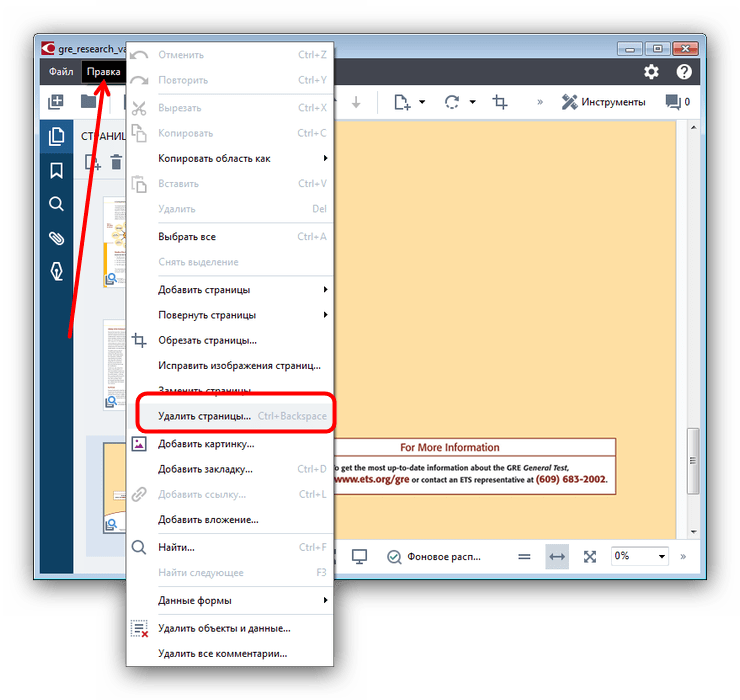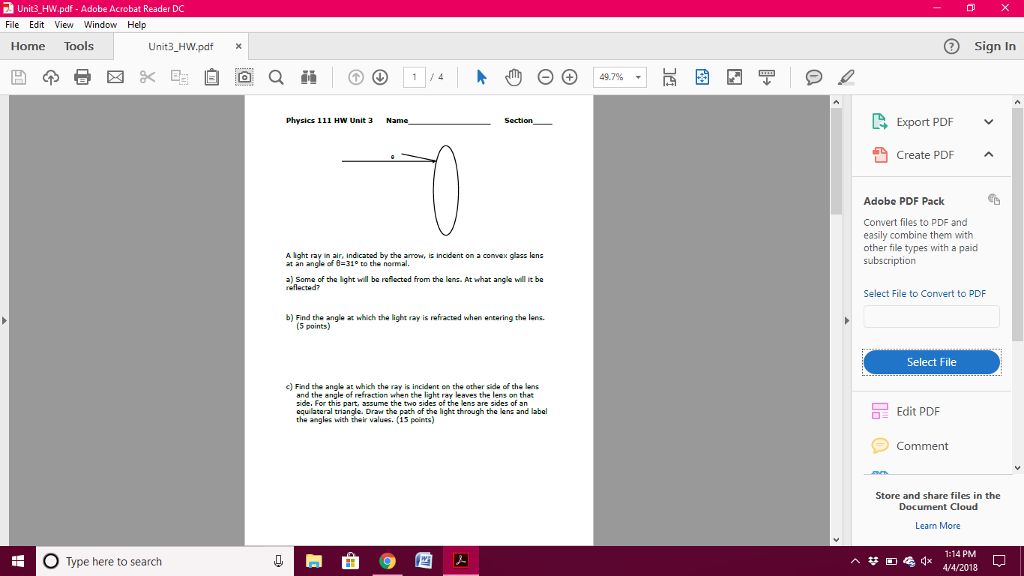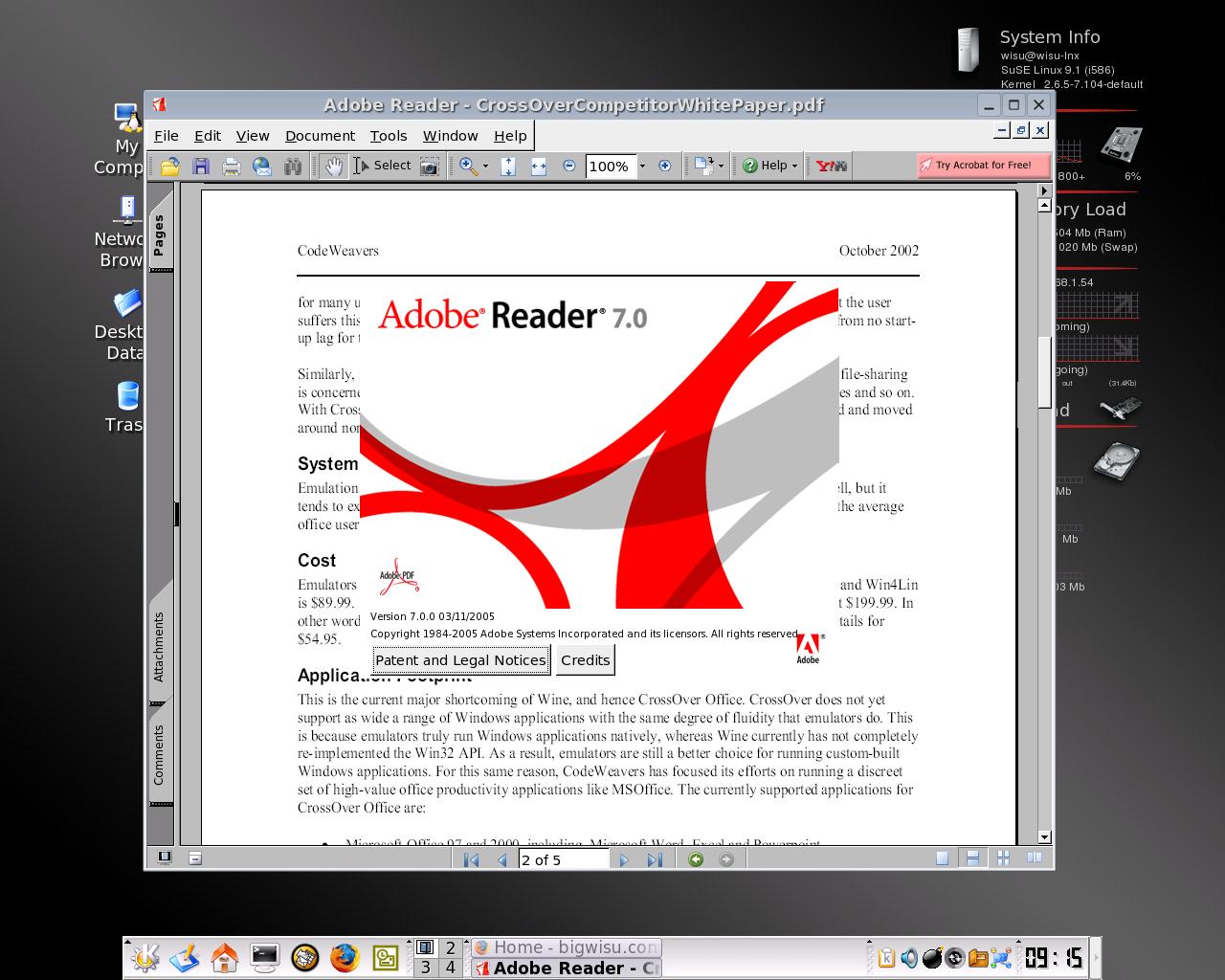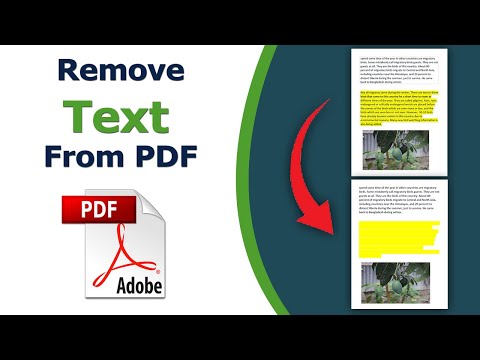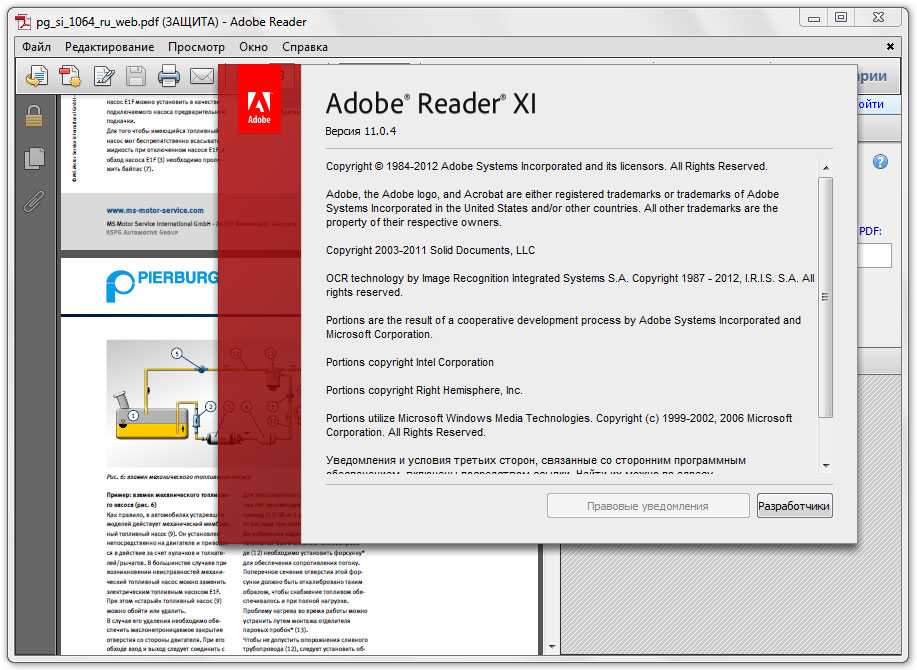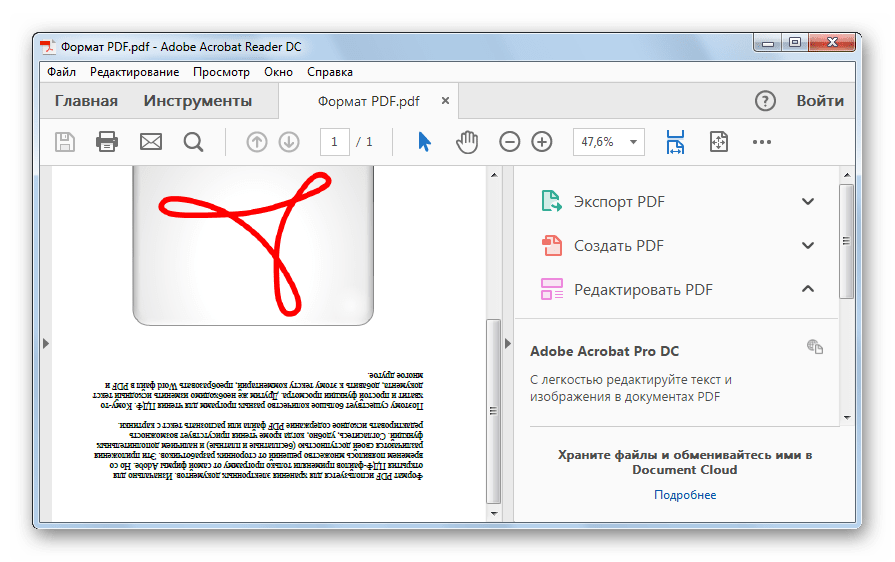Как быстро и легко удалить страницу в PDF файле с помощью Adobe Reader
Удаление страниц в PDF файле может показаться сложной задачей, но с помощью Adobe Reader это становится простым и быстрым процессом. Следуйте нашим советам, чтобы легко удалить ненужные страницы из вашего документа.
Откройте PDF файл в Adobe Reader.
How To Remove Password from PDF Files in Adobe Acrobat Reader
Перейдите в меню Файл и выберите Печать.
Как извлечь из PDF-документа страницу без сторонних программ
В разделе Страницы для печати выберите опцию Страницы и укажите диапазон страниц, которые хотите сохранить.
Как отредактировать PDF документ быстро и легко.
В поле Имя принтера выберите Microsoft Print to PDF или другую виртуальную PDF-принтер.
Как удалить некоторые страницы из pdf файла
Нажмите Печать и сохраните новый PDF файл без ненужных страниц.
Как удалить страницы из PDF (онлайн, без программ)
Используйте функции Adobe Acrobat Pro, если у вас есть подписка, для более удобного редактирования страниц.
Для удаления нескольких страниц одновременно используйте инструмент Организация страниц.
Выбирайте страницы для удаления, удерживая клавишу Ctrl (Cmd на Mac) и кликая по страницам.
Как в PDF(ПДФ) документе удалить страницу. (И поменять местами)
Как удалить страницу из PDF файла
Нажмите на иконку корзины или выберите Удалить в контекстном меню.
How to Remove Text From a PDF Document using adobe acrobat pro dc
Сохраните изменения, чтобы сохранить новый, отредактированный PDF файл.
Как Удалить Страницу из PDF файла - Как Удалить Страницы из Документа PDF